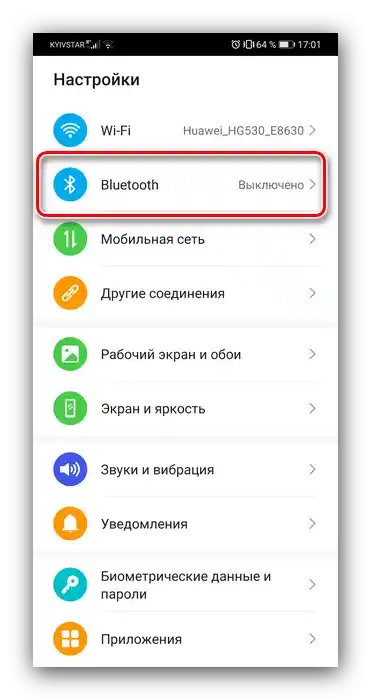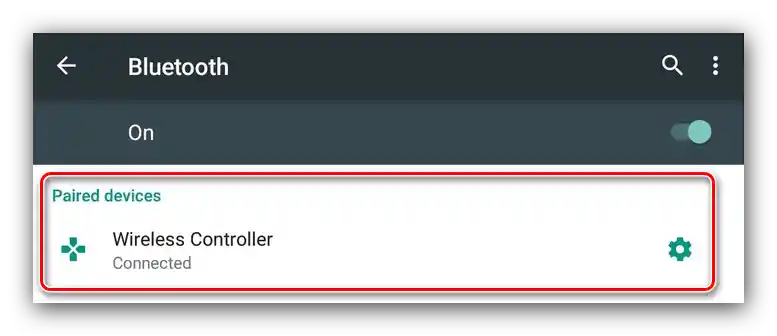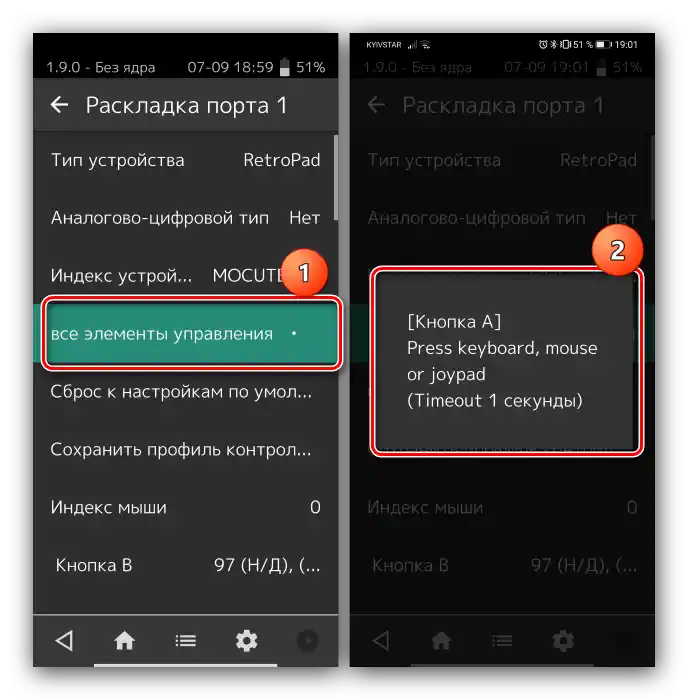محتوا:
مرحله 1: اتصال
تنظیمات را باید با اتصال دستگاه به گوشی هوشمند یا تبلت آغاز کنید. این روند به طور کلی استاندارد است، اما برای دستگاههای USB و بلوتوث متفاوت است.
USBهای سیمی و بیسیم
برای گزینههای USB نیاز به استفاده از مبدل مناسب است که معمولاً به این شکل است:

به این آداپتور باید ماژول رادیویی دستههای بیسیم که از بلوتوث استفاده نمیکنند، متصل شود. پس از اتصال به تلفن، نیازی به انجام اقدامات اضافی نیست و به مرحله بعدی بروید.
راهحلهای بلوتوث
دستههای بازی که با پروتکل بلوتوث کار میکنند، باید از قبل متصل شوند. این کار به این صورت انجام میشود:
- ابتدا اطمینان حاصل کنید که بلوتوث در دستگاه هدف فعال است. برای این کار به "تنظیمات" بروید و به گزینههای مربوطه مراجعه کنید – این گزینهها ممکن است به طور مستقیم در دسترس باشند یا در زیر گزینههای "اتصالات" یا مشابه آن قرار داشته باشند.
![تنظیمات تلفن را برای تنظیم دسته بازی بیسیم در اندروید باز کنید]()
سپس سوئیچ را فعال کنید.
- اکنون به دسته بازی میپردازیم. روش اتصال بستگی به نوع خاص دارد – به عنوان مثال، برای دسته بیسیم Xbox One و DualShock 4 کافی است که آنها را روشن کرده و به حالت جفتسازی منتقل کنید. به همین ترتیب، دستگاههای بازی کامپیوتری مانند Logitech F710 یا راهحلهای دیگر تولیدکنندگان نیز متصل میشوند.
![اتصال به کنترلر جهانی برای تنظیم دسته بازی بیسیم در اندروید]()
وضعیت دستههای بازی کاملاً موبایلی کمی متفاوت است — آنها اغلب چندین حالت کاری دارند (به عنوان مثال، جداگانه برای iOS و Android)، و برای اتصال به "ربات سبز" باید حالت مناسب را انتخاب کنید.بهطور کلی، روش فعالسازی حالت مورد نظر یا در دستورالعمل دستگاه توضیح داده شده است یا بر روی برچسبی که در قسمت پشتی بدنه آن چسبانده شده است.
- گیمپد را روشن کنید و آن را به حالت سازگار با اندروید منتقل کنید. چند ثانیه صبر کنید تا در پنل دستگاههای شناسایی بلوتوث گوشی هوشمند یا تبلت شما، نام مورد نظر ظاهر شود، سپس بر روی آن ضربه بزنید تا جفت شود.
- زیر نام گیمپد نوشته شده است "متصل شد" – حالا میتوانید به تنظیمات بروید.
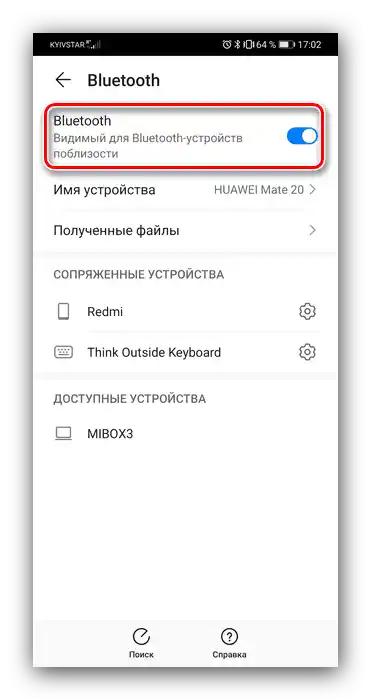
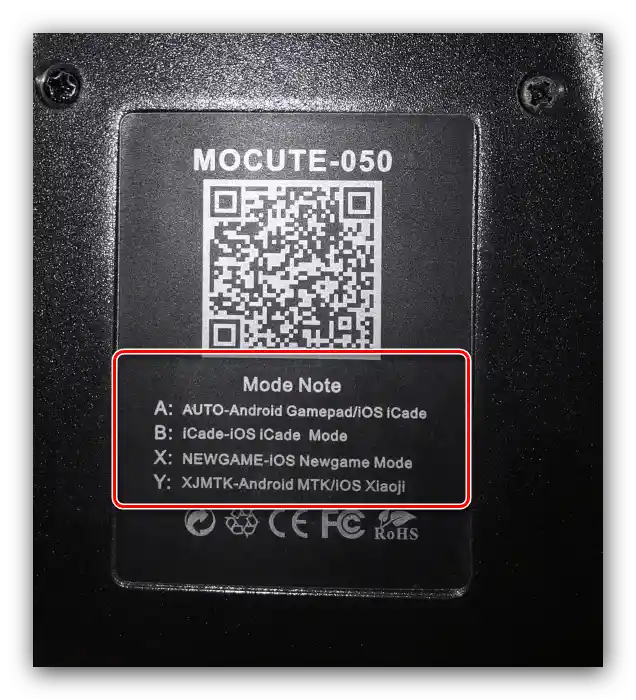
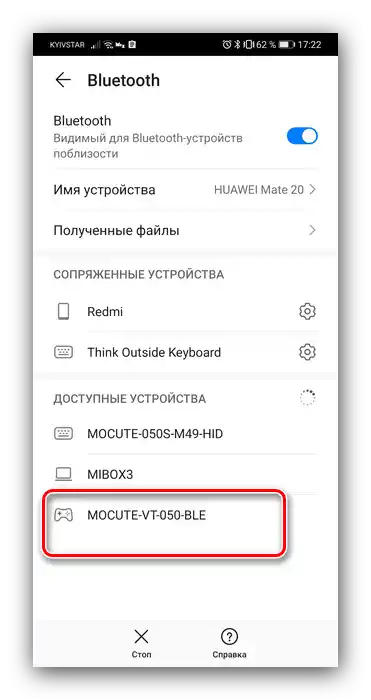
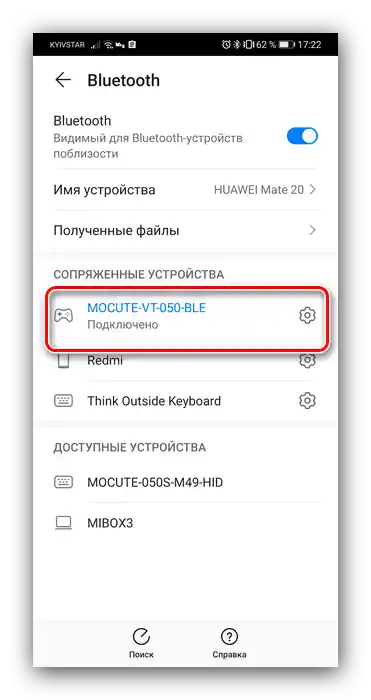
اگر در این مرحله با مشکلاتی مواجه شدید، به بخش مربوطه در این مقاله مراجعه کنید.
مرحله ۲: تنظیمات
پیکربندی کنترلر در اندروید بستگی به این دارد که آیا آن یا آن برنامه از کار با آن پشتیبانی میکند یا خیر. اگر این امکان بهطور رسمی اعلام شده باشد، تنظیمات بهطور مستقیم از طریق آن انجام میشود. در غیر این صورت، باید از یک رابط کاربری خاص استفاده کنید. روند کار در هر دو حالت یکسان است، بنابراین بهعنوان مثال، آن را برای شبیهساز چندسیستمی RetroArch نشان میدهیم.
دانلود RetroArch از فروشگاه Google Play
- در این برنامه امکان شناسایی خودکار وجود دارد – برای استفاده از آن، فقط RetroArch را با کنترلر متصل شده راهاندازی کنید و هر دکمهای را بر روی آن فشار دهید.
- اگر میخواهید کنترل را بهصورت دستی تنظیم کنید، پنل تنظیمات را باز کنید و بر روی "ورود" ضربه بزنید.
- سپس به گزینه "چیدمان پورت ۱" که مسئول گیمپد اصلی است، ضربه بزنید.
- دو نوع پیکربندی وجود دارد – بهصورت همزمان یا هر پارامتر بهطور جداگانه. برای حالت اول از گزینه "تعیین همه عناصر کنترل" استفاده کنید و به دستورالعملهای روی صفحه دنبال کنید.
![نصب متوالی مدیریت RetroArch برای تنظیم دسته بازی در اندروید از طریق برنامه سازگار]()
برای نصب گزینههای جداگانه، صفحه را کمی پایینتر بکشید، سپس بر روی گزینه دلخواه ضربه بزنید و اقدام پیشنهادی را انجام دهید.
- پس از تعیین دکمهها، لازم است ترکیبی برای فراخوانی منوی شبیهساز تعیین کنید – به صفحه "ورود" برگردید و از گزینه "کلیدهای میانبر" استفاده کنید، جایی که "ترکیب فراخوانی منو" را انتخاب کرده و مورد دلخواه را تنظیم کنید.
- برای غیرفعال کردن کنترلر مجازی، به گزینههای "تنظیمات" – "نمایش روی صفحه" – "پوشش" بروید و سوئیچ "نمایش پوشش" را فعال کنید.
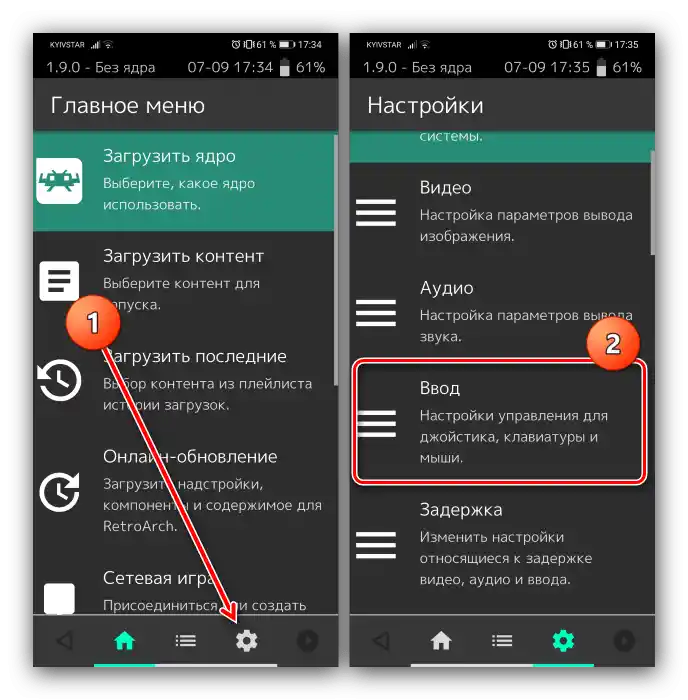
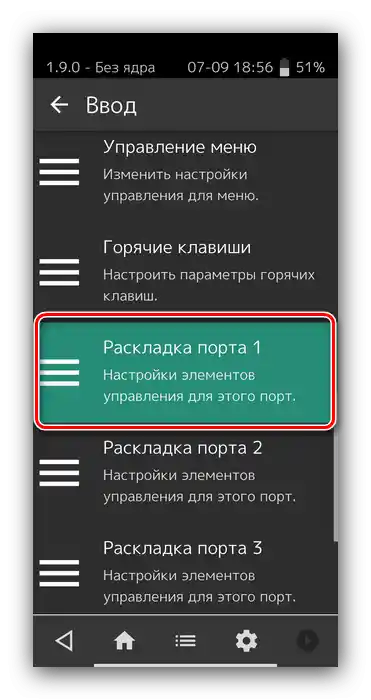
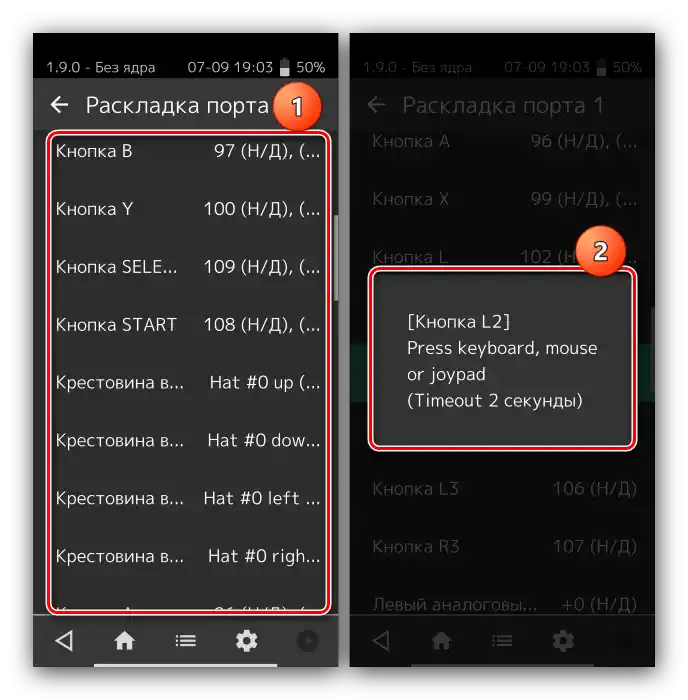
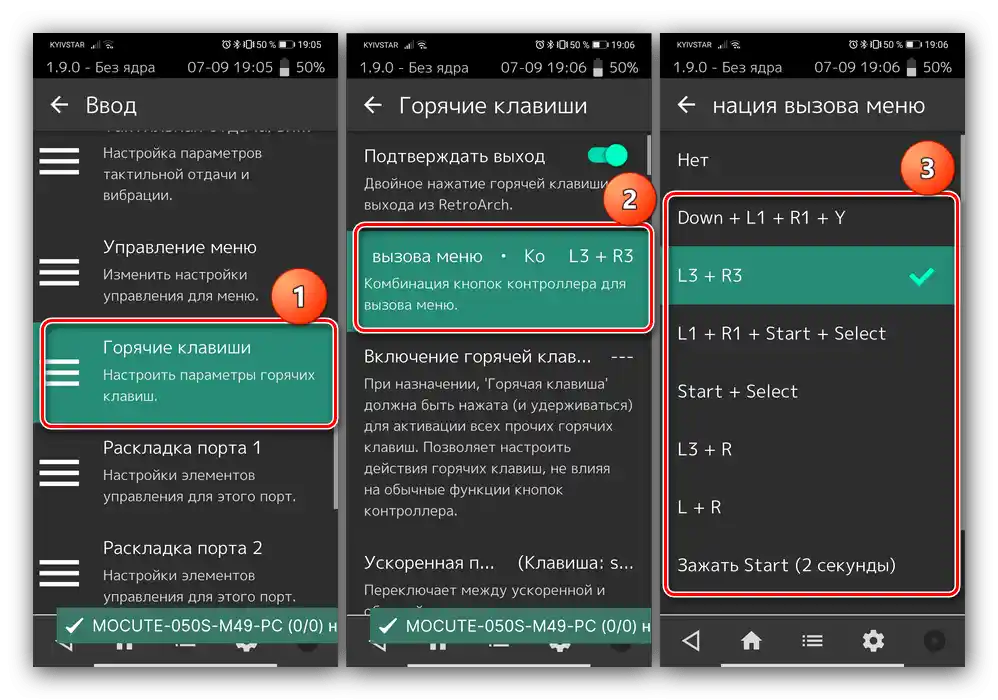
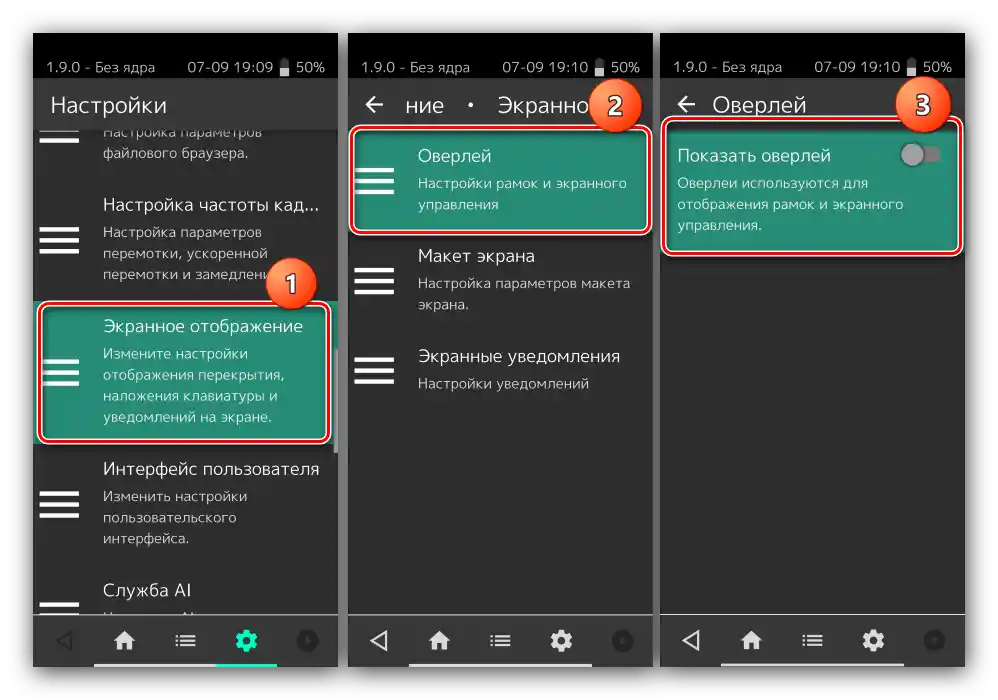
همانطور که میبینید، هیچ چیز پیچیدهای وجود ندارد.
حل مشکلات احتمالی
متأسفانه، همیشه نمیتوان کنترلر را تنظیم و استفاده کرد – گاهی ممکن است با یک یا چند مشکل مواجه شوید. بیایید رایجترینها و روشهای رفع آنها را بررسی کنیم.
اندروید کنترلر را شناسایی نمیکند
این اختلال یکی از شایعترینهاست و دلایل متعددی دارد. مراحل زیر را برای تشخیص و حل مشکل انجام دهید:
- اولین قدم، بررسی کارایی کنترلر است: آن را به یک دستگاه کارآمد (کامپیوتر هم مناسب است) متصل کنید و اطمینان حاصل کنید که دستگاه بازی شناسایی و کار میکند. اگر اختلالاتی مشاهده شد، دلیل آن خود کنترلر است.
- برای کنترلرهای با اتصال سیمی، باید آداپتور را بررسی کنید – متأسفانه، برخی از نمونههای ارزان ممکن است با اختلال کار کنند یا در حین استفاده خراب شوند.
- همچنین اطمینان حاصل کنید که تلفن یا تبلت از OTG پشتیبانی میکند – در برخی از راهحلهای فوقالعاده ارزان، این فناوری وجود ندارد، بنابراین دستگاههای USB با آنها کار نخواهند کرد.
- با دستگاههای بلوتوث، عدم واکنش به اتصال به معنای وجود مشکل یا در خود کنترلر یا در ماژول گوشی (تبلت) است. علاوه بر این، نسخههای سیستمعامل گوگل بالاتر از ۴.۱ از کار با وسایل ورودی بیسیم پشتیبانی نمیکنند.
برخی از دکمههای کنترلر کار نمیکنند یا با دیگر دکمهها همزمان فشار داده میشوند
این مشکل برای دارندگان کنترلرهای موبایل با چندین حالت کار پیش میآید و به معنای انتخاب نادرست است.بنابراین، برای رفع مشکل باید دستگاه را خاموش کرده و دوباره با گزینهای مناسب برای اندروید متصل کنید. در مورد کنترلرهای کامپیوتری، این رفتار نشاندهنده نقص سختافزاری است.
بازی با تأخیر به فشارها واکنش نشان میدهد
این مشکل بهطور خاص در نسخههای بیسیم کنترلرها وجود دارد و در بیشتر موارد بهطور خودکار قابل حل نیست – بهترین راهحل در این وضعیت اطلاعرسانی به توسعهدهندگان بازی درباره مشکل و انتظار برای انتشار بهروزرسانی است.